Bạn lỡ tay xóa tin nhắn cần xem trên Messenger mà không biết có cách nào để khôi phục lại như ban đầu. Đừng lo, hãy cùng Điện Thoại Vui tìm hiểu cách khôi phục tin nhắn đã xóa trên Messenger trên mọi thiết bị đơn giản ngay tại bài viết sau!
Những điều kiện để lấy lại tin nhắn đã xóa trên Messenger
Trước khi tìm hiểu cách khôi phục tin nhắn đã xóa trên Messenger. Bạn cần đáp ứng các điều kiện để có thể thực hiện khôi phục. Vậy các điều kiện đó là gì, hãy xem phần dưới đây nhé!
Đã có lưu trữ đoạn chat trên Messenger
Để có thể lấy lại tin nhắn đã xóa trên Messenger, bạn cần phải đảm bảo rằng đã có lưu trữ đoạn chat đó. Facebook cung cấp cho người dùng tính năng lưu trữ cuộc trò chuyện.
Tính năng này sẽ giúp bạn có thể xem lại và khôi phục tin nhắn dễ dàng hơn. Nếu bạn không lưu trữ tin nhắn trước khi xóa, bạn sẽ không thể khôi phục.
Không xóa cuộc trò chuyện vĩnh viễn trên Messenger
Nếu bạn xóa cuộc trò chuyện vĩnh viễn trên Messenger thì tất cả tin nhắn trong cuộc trò chuyện đó sẽ bị xóa hoàn toàn. Do đó, bạn sẽ không thể lấy lại tin nhắn đã xóa trong trường hợp này.
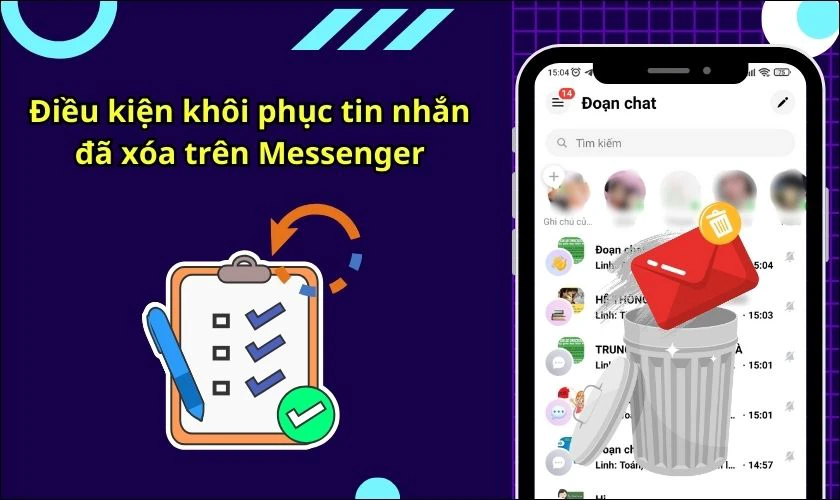
Không xóa đoạn chat trên web Facebook
Ngoài xóa cuộc trò chuyện trên ứng dụng Messenger, bạn cũng không nên xóa cuộc trò chuyện trên web Facebook. Khi xóa cuộc trò chuyện trên web Facebook, tất cả tin nhắn trong cuộc trò chuyện đó cũng sẽ bị xóa hoàn toàn. Do đó, bạn nên tránh xóa đoạn chat trên web Facebook nếu muốn lấy lại tin nhắn đã xóa.
Video hướng dẫn cách khôi phục lại tin nhắn đã xóa trên Messenger
Bạn có thể xem video cách khôi phục tin nhắn đã xóa trên Messenger tại đây:
Cách khôi phục tin nhắn đã xóa trên Messenger bằng điện thoại Android
Cách khôi phục tin nhắn đã xóa trên Messenger bằng điện thoại Android chi tiết được thực hiện như sau:
Hướng dẫn nhanh:
- Bấm vào dấu 3 gạch ngang trên giao diện Facebook và chọn Cài đặt và quyền riêng tư rồi chọn tiếp Thiết lập.
- Chọn Tải thông tin của bạn xuống sau đó chọn Tiếp tục.
- Chọn Yêu cầu bản tải xuống rồi chọn Tiếp.
- Chọn loại thông tin và chọn Tin nhắn sau đó chọn Tiếp.
- Chọn Khoảng ngày và nhấn Gửi yêu cầu.
- Nhấn Tải xuống rồi nhập mật khẩu Facebook để tải file xuống.
Hướng dẫn chi tiết:
Bước 1: Vào giao diện Facebook trên điện thoại và chọn vào dấu 3 gạch ngang như hình. Sau đó bạn chọn mục Cài đặt và quyền riêng tư và chọn Thiết lập.
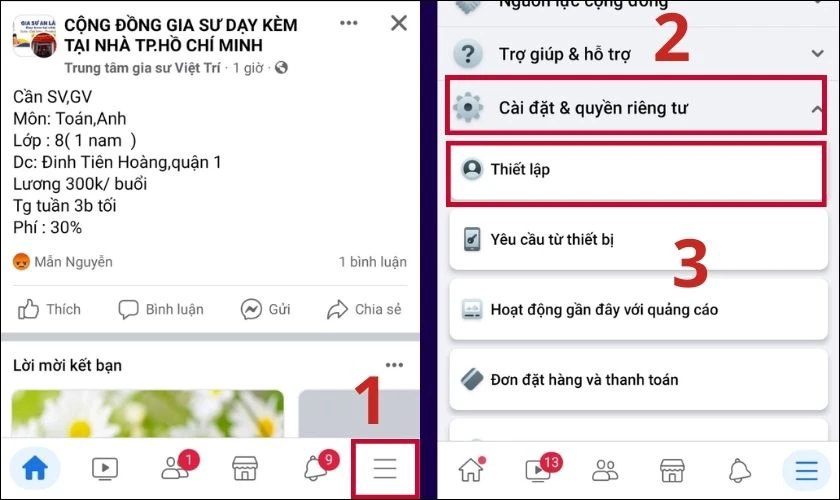
Bước 2: Bạn kéo xuống phía dưới, trong mục Thông tin của bạn chọn Tải thông tin của bạn xuống. Sau đó bạn chọn Tiếp tục.
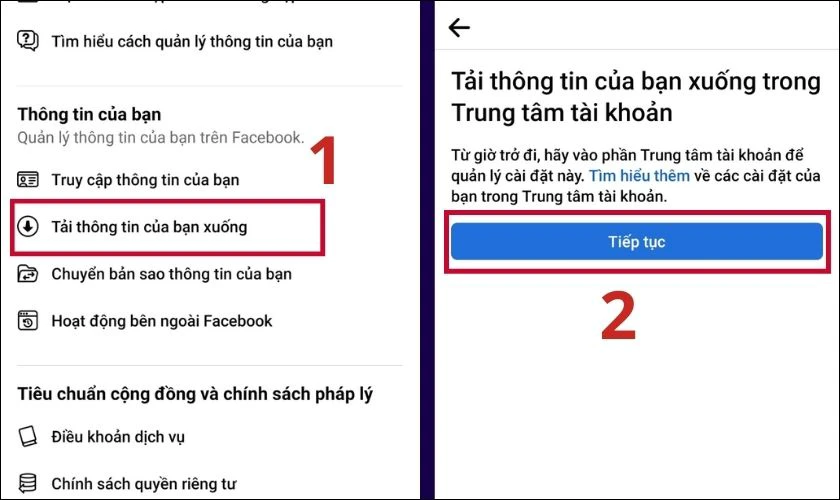
Bước 3: Kế tiếp bạn bấm Yêu cầu bản tải xuống. Sau đó tick vào nick Facebook và chọn Tiếp.
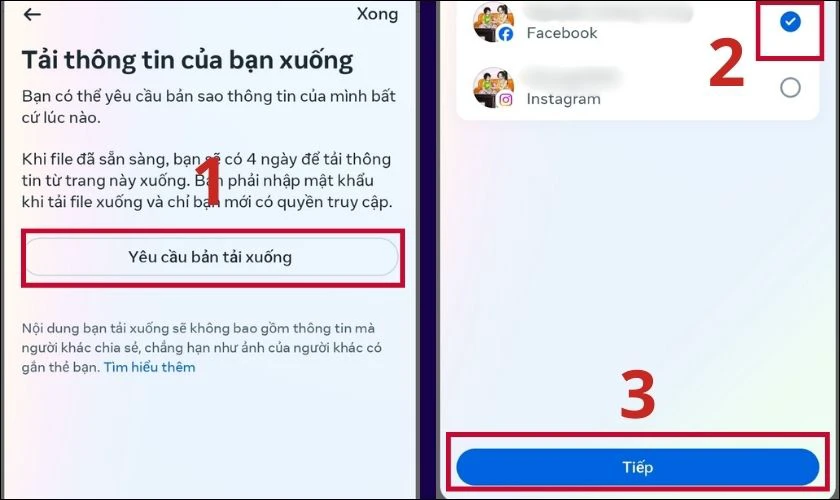
Bước 4: Trong phần Chọn thông tin, bạn nhấn mục Chọn loại thông tin. Sau đó bạn chọn mục Tin nhắn và ấn Tiếp.
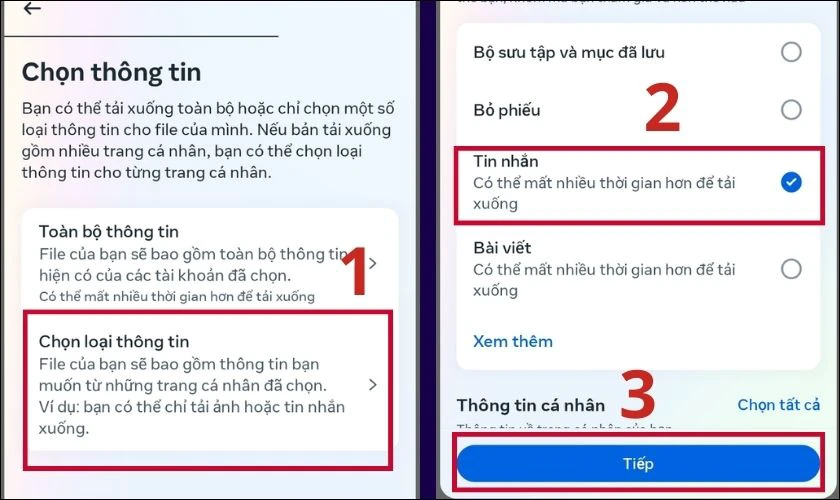
Bước 5: Tiếp theo bạn chọn Khoảng ngày chứa tin nhắn cần khôi phục rồi nhấn Gửi yêu cầu. Sau đó bạn chờ đến khi giao diện hiện chữ File có thể tải xuống và nhấn Tải xuống.
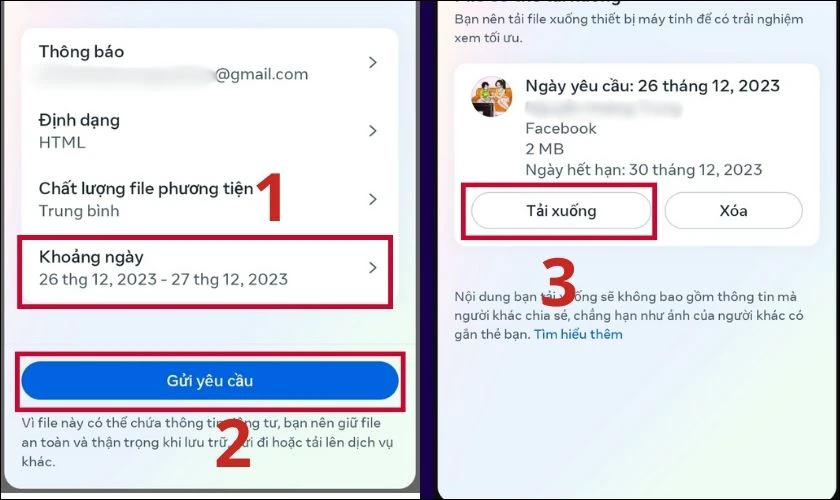
Bước 5: Cuối cùng bạn nhập mật khẩu Facebook để tải xuống bản khôi phục.
Không chỉ thế, Messenger đang ngày càng được cải tiến về giao diện và tính năng giúp trải nghiệm sử dụng của người dùng được nâng cao hơn rất nhiều. Chẳng hạn như gửi file, gửi voice tin nhắn hoặc bong bóng chat iPhone Android nói chung.
Cách lấy lại tin nhắn đã xóa trên Messenger iPhone
Cách khôi phục tin nhắn đã xóa trên Messenger bằng điện thoại iPhone chi tiết được thực hiện như sau:
Hướng dẫn nhanh:
- Ấn vào Menu và chọn Cài đặt và quyền riêng tư, tiếp tục chọn Cài đặt.
- Chọn Tải thông tin của bạn xuống và chọn Tiếp tục.
- Chọn Yêu cầu bản tải xuống sau đó tick vào nick Facebook và chọn Tiếp.
- Chọn loại thông tin và chọn mục Tin nhắn, sau đó chọn Tiếp.
- Chọn Khoảng ngày rồi nhấn Gửi yêu cầu.
- Nhấn Tải xuống rồi nhập mật khẩu Facebook để tải file xuống.
Hướng dẫn chi tiết:
Bước 1: Tại giao diện Facebook trên iPhone bạn chọn vào Menu sau đó bạn chọn mục Cài đặt và quyền riêng tư và tiếp tục chọn Cài đặt.
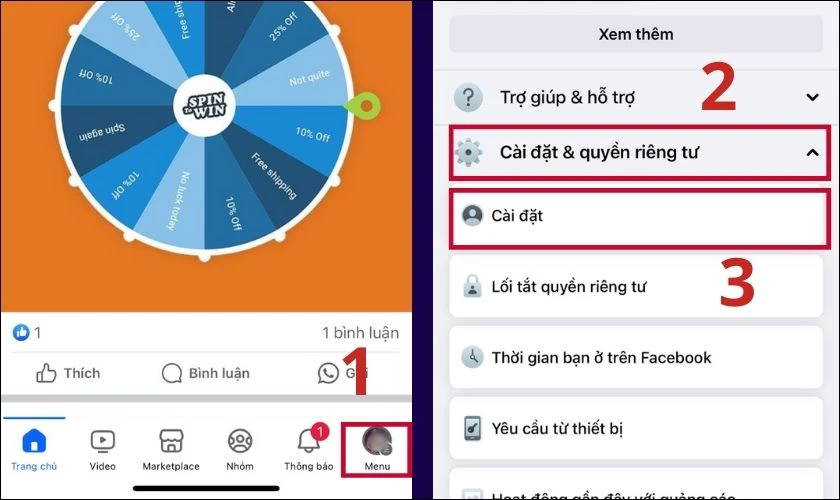
Bước 2: Tiếp theo bạn kéo xuống phía dưới, trong mục Thông tin của bạn chọn Tải thông tin của bạn xuống. Sau đó bạn chọn Tiếp tục để xác nhận.
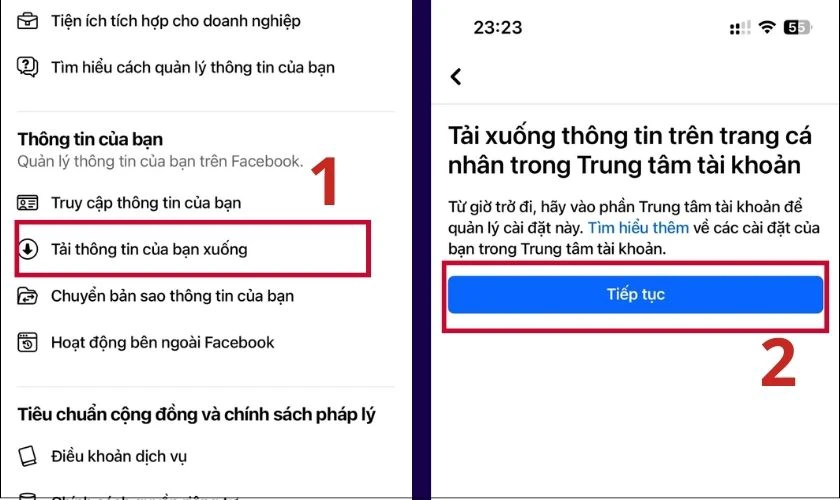
Bước 3: Kế tiếp, bạn bấm Yêu cầu bản tải xuống. Sau đó tick vào nick Facebook có tin nhắn cần được khôi phục và chọn Tiếp.
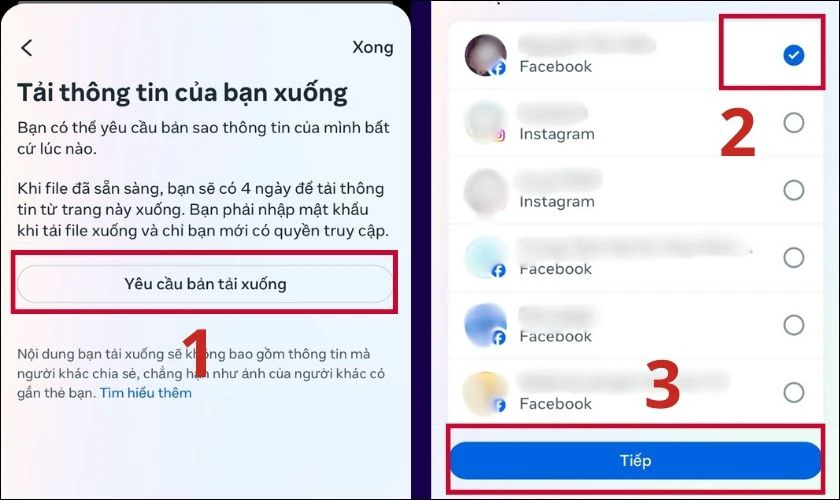
Bước 4: Trong phần Chọn thông tin, bạn nhấn mục Chọn loại thông tin. Tiếp theo bạn tick chọn mục Tin nhắn rồi chọn Tiếp.
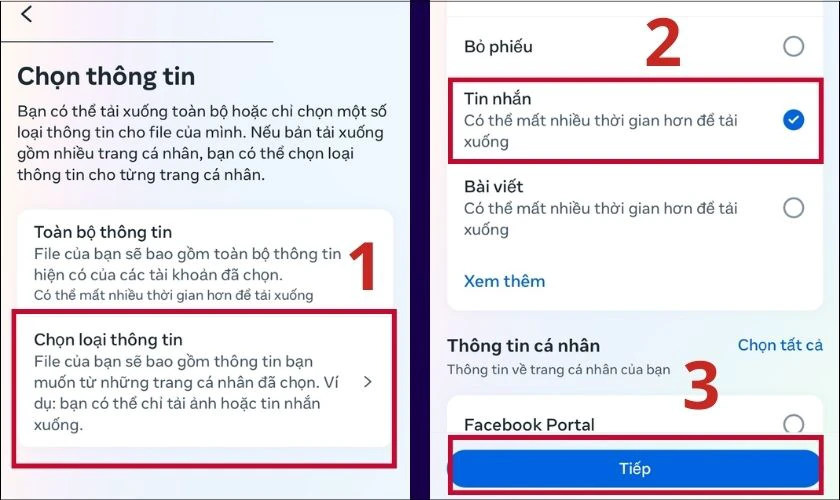
Bước 5: Sau đó bạn điều chỉnh Khoảng ngày chứa tin nhắn cần khôi phục rồi nhấn Gửi yêu cầu. Sau đó bạn chờ đến khi Facebook tải xong file.
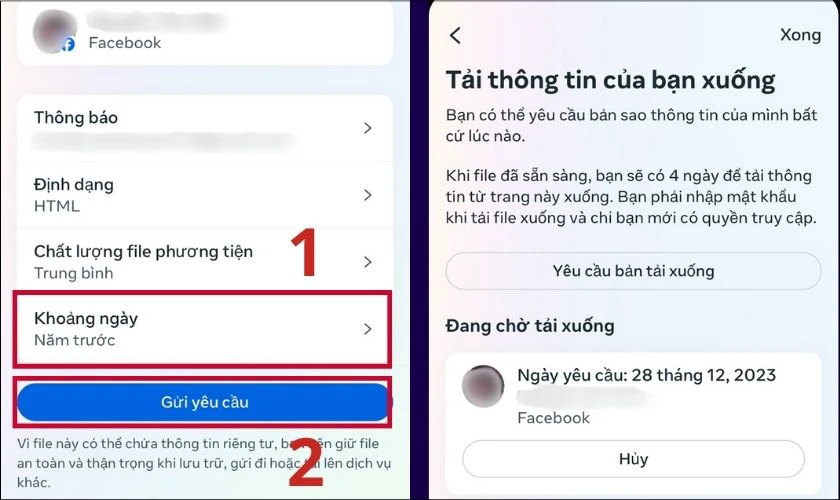
Bước 6: Cuối cùng bạn nhập mật khẩu Facebook để tải xuống bản khôi phục.
Cách khôi phục tin nhắn đã xóa trên Messenger bằng máy tính và laptop
Cách khôi phục tin nhắn đã xóa trên Messenger trên máy tính đơn giản như sau:
Hướng dẫn nhanh:
- Nhấn vào ảnh đại diện của mình, chọn Cài đặt và quyền riêng tư tiếp tục chọn Cài đặt
- Chọn Tải xuống thông tin trên trang cá nhân
- Chọn Yêu cầu bản tải xuống
- Chọn tài khoản và chọn Tiếp
- Chọn loại thông tin sau đó tick chọn Tin nhắn sau đó chọn Tiếp
- Chọn Khoảng ngày và điền email sau đó nhấn Gửi yêu cầu
- Nhấn tải xuống và nhập mật khẩu để tải file xuống.
Hướng dẫn chi tiết:
Bước 1: Tại giao diện Facebook, bạn nhấn vào ảnh đại diện của mình ở góc phải màn hình rồi chọn Cài đặt và quyền riêng tư. Bạn tiếp tục chọn mục Cài đặt.
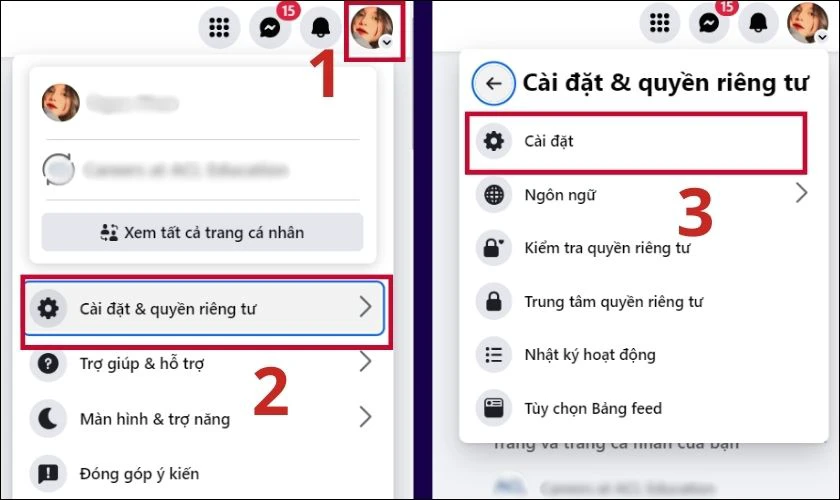
Bước 2: Bạn chọn mục Thông tin của bạn trên Facebook và chọn Tải xuống thông tin trên trang cá nhân.
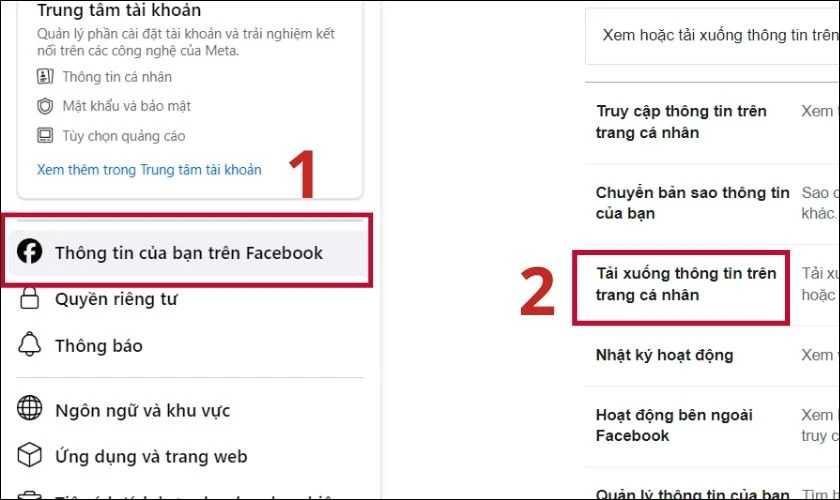
Bước 3: Bạn nhấn chọn Yêu cầu bản tải xuống.
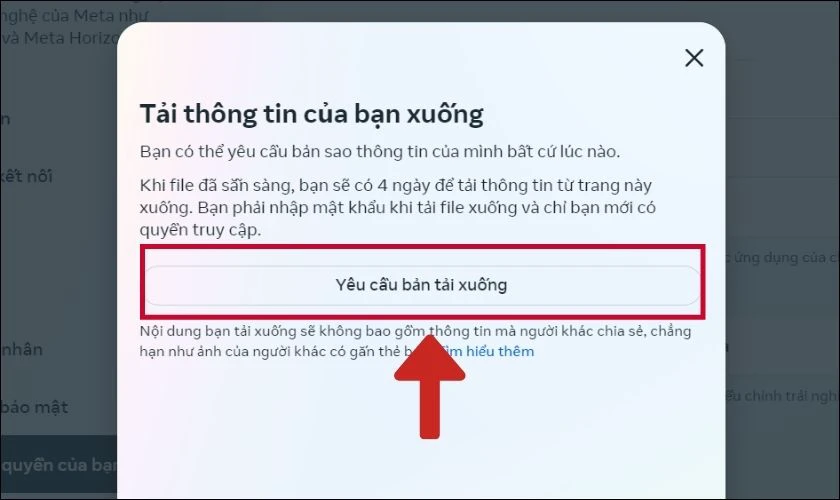
Bước 4: Ở khung Chọn tài khoản và trang cá nhân, bạn nhấn chọn tài khoản có tin nhắn cần khôi phục. Sau đó nhấn Tiếp.
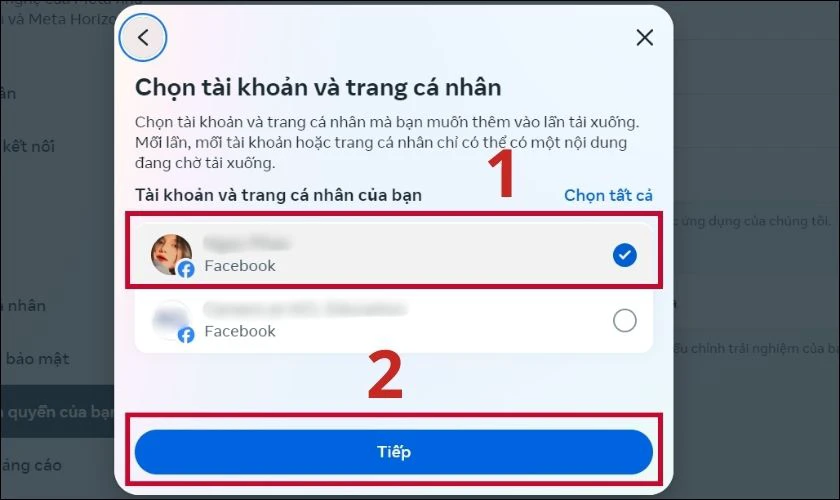
Bước 5: Tiếp theo, bạn nhấn Chọn loại thông tin.
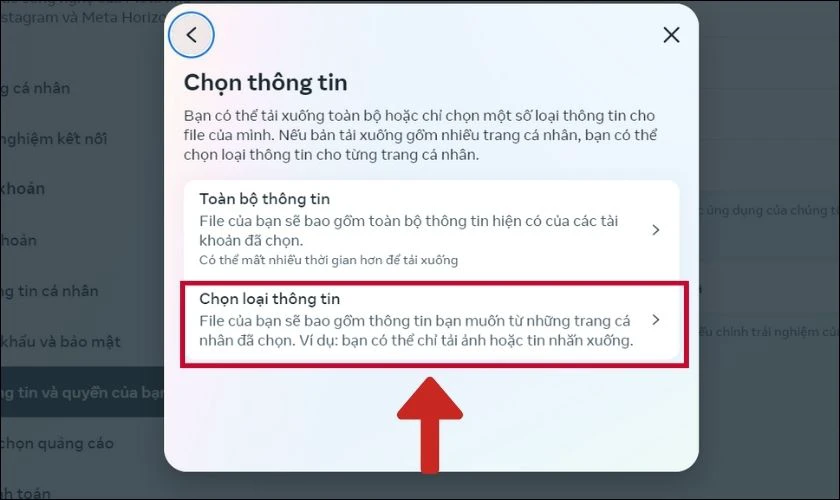
Bước 6: Sau đó chọn mục Tin nhắn và chọn Tiếp.
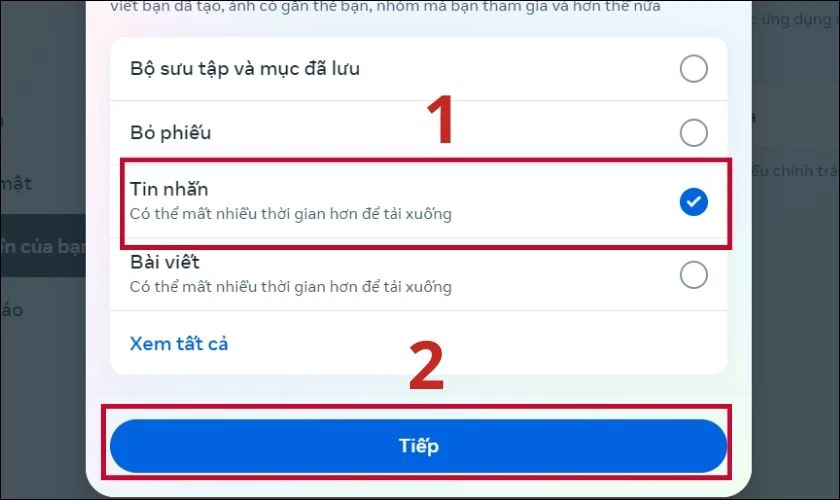
Bước 7: Bạn chọn Khoảng ngày có tin nhắn cần khôi phục và điền email vào mục Thông báo. Sau đó nhấn Gửi yêu cầu.
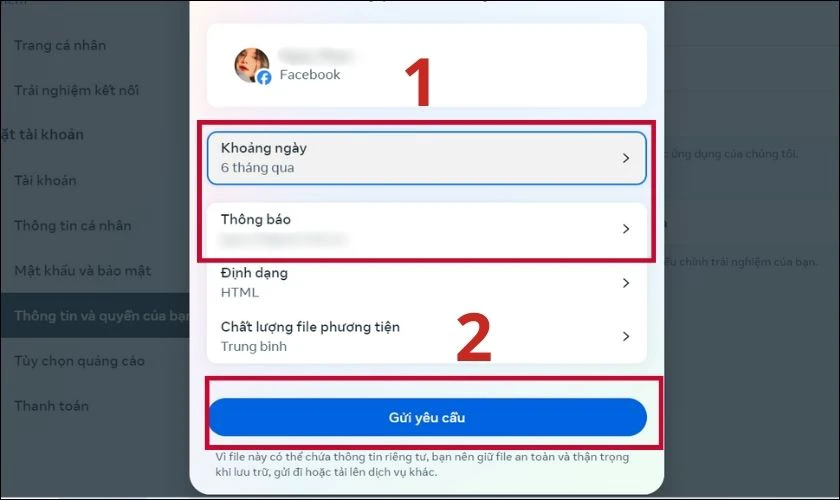
Bước 8: Bản tải xuống đang chờ tải. Sau khi Facebook quét xong bạn cần nhập mật khẩu Facebook để tải file xuống. Sau khi tải bạn cần giải nén file để xem tin nhắn.
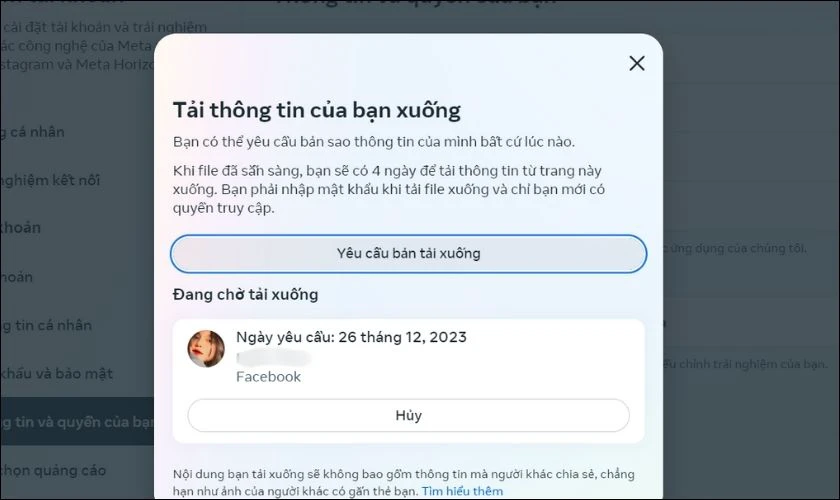
Cách dùng phần mềm thứ 3 để khôi phục tin nhắn đã xóa trên Messenger
Cách khôi phục tin nhắn đã xóa bằng phần mềm dễ hơn rất nhiều so với thực hiện sao lưu trên điện thoại. Để khôi phục tin nhắn trên máy tính iOS, bạn cần tiến hành như sau:
Hướng dẫn nhanh:
- Cài đặt phần mềm Dr.Fone
- Kết nối điện thoại với máy tính/ laptop.
- Chọn mục Messages & Attachments, sau đó chọn Start.
- Tick vào khung phân loại tin nhắn bên trái để xem các tin bị xóa.
- Tick chọn tin nhắn cần khôi phục sau đó nhấn Recover hoặc Export.
Hướng dẫn chi tiết:
Bước 1: Cài đặt phần mềm Dr.Fone cho hệ điều hành iOS.
Bước 2: Kết nối điện thoại với máy tính/ laptop qua dây cáp.
Bước 3: Sau khi kết nối thành công, phần mềm Wondershare Dr.Fone sẽ tự động nhận diện những thiết bị đã được kết nối.
Bước 4: Chọn mục Messages & Attachments để khôi phục dữ liệu tin nhắn. Sau đó bạn chọn Start.
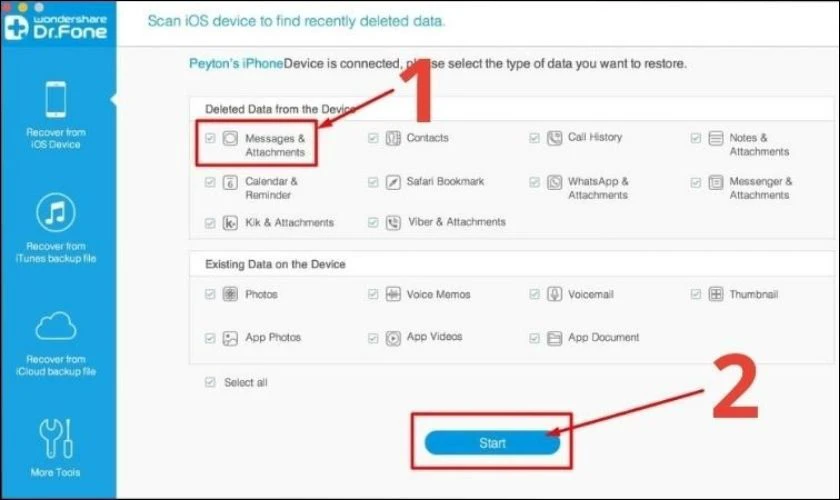
Bước 5: Sau khi quét xong, bạn tick vào khung phân loại tin nhắn bên trái để xem các tin bị xoá.
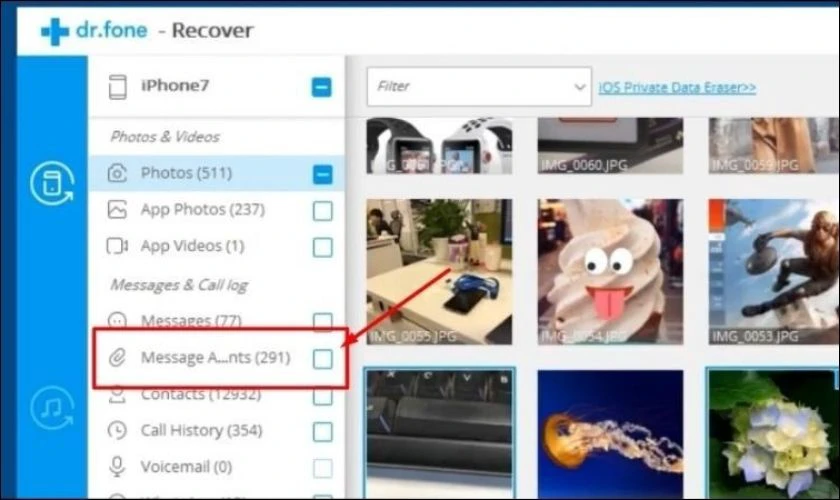
Bước 6: Lúc này bạn đã có thể xem lại những tin nhắn đã xóa được tô màu đỏ. Tick chọn tin nhắn cần khôi phục sau đó nhấn Recover hoặc Export.
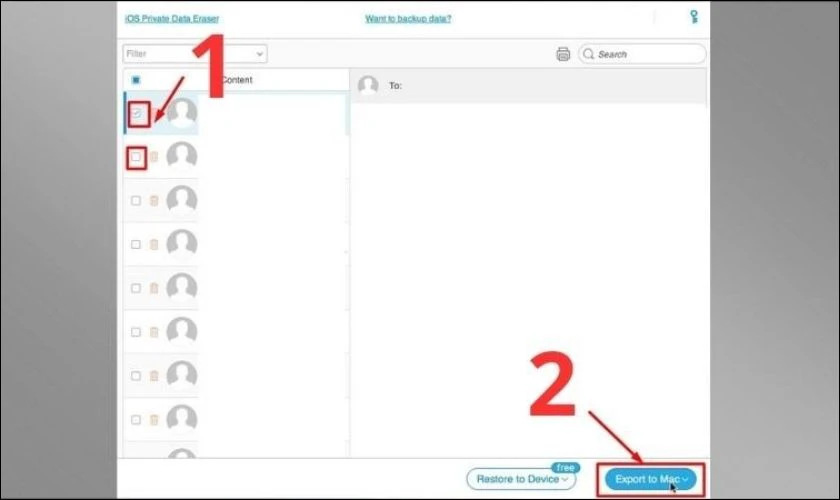
Giải đáp một số câu hỏi thường gặp
Có rất nhiều thắc mắc xoay quanh cách khôi phục tin nhắn đã xóa trên Messenger. Để tìm câu trả lời cho các vấn đề đó, bạn hãy đọc tiếp bài viết nhé!
Bạn có thể khôi phục lại toàn bộ tin nhắn trong mốc thời gian khoảng bao lâu?
Chỉ khi bạn chủ động xóa lịch sử giữa bạn và người dùng khác. Messenger sẽ giữ lại toàn bộ cuộc trò chuyện qua lại của bạn trong nhiều năm. Do đó bạn có thể khôi phục lại toàn bộ tin nhắn của mình nếu bạn đã lưu trữ nó.
Có thể khôi phục tin nhắn trên Messenger khi đã xóa không?
Trong trường hợp này, có thể do bạn đã thao tác xóa trực tiếp tại phần tin nhắn của ứng dụng. Bạn sẽ có 2 lựa chọn là Xóa cuộc trò chuyện và Xóa tin nhắn. Hệ thống sẽ cảnh báo khi bạn xóa tin nhắn mà không sao lưu thì sẽ không thể khôi phục.
Đoạn chat trên Messenger của bạn có bị mất khi xóa tài khoản Facebook không?
Dù bạn xóa tin nhắn trong Messenger của mình nhưng nội dung tin nhắn đó vẫn tồn tại. Nó sẽ hiển thị trong hộp thư của người nhận cho đến khi họ xóa nó. Tuy nhiên, tên của bạn sẽ không hiển thị kèm theo tin nhắn vì nick của bạn đã bị xóa. Điều đó khiến người nhận không thể biết ai đã gửi những tin nhắn đó.
Kết luận
Trên đây là một vài cách khôi phục tin nhắn đã xóa trên Messenger đơn giản. Điện Thoại Vui hy vọng rằng qua đây, các bạn có thể thao tác để phục hồi lại các tin nhắn quan trọng mà bạn đã xóa. Nếu bạn thấy bài viết chia sẻ cách thực hiện này hữu ích, bạn hãy chia sẻ cho bạn bè nhé! Bên cạnh đó, mục thủ thuật Messenger mang đến nhiều thông tin thú vị, có ích cho quá trình sử dụng ứng dụng Messenger, mời bạn cùng tìm đọc.


